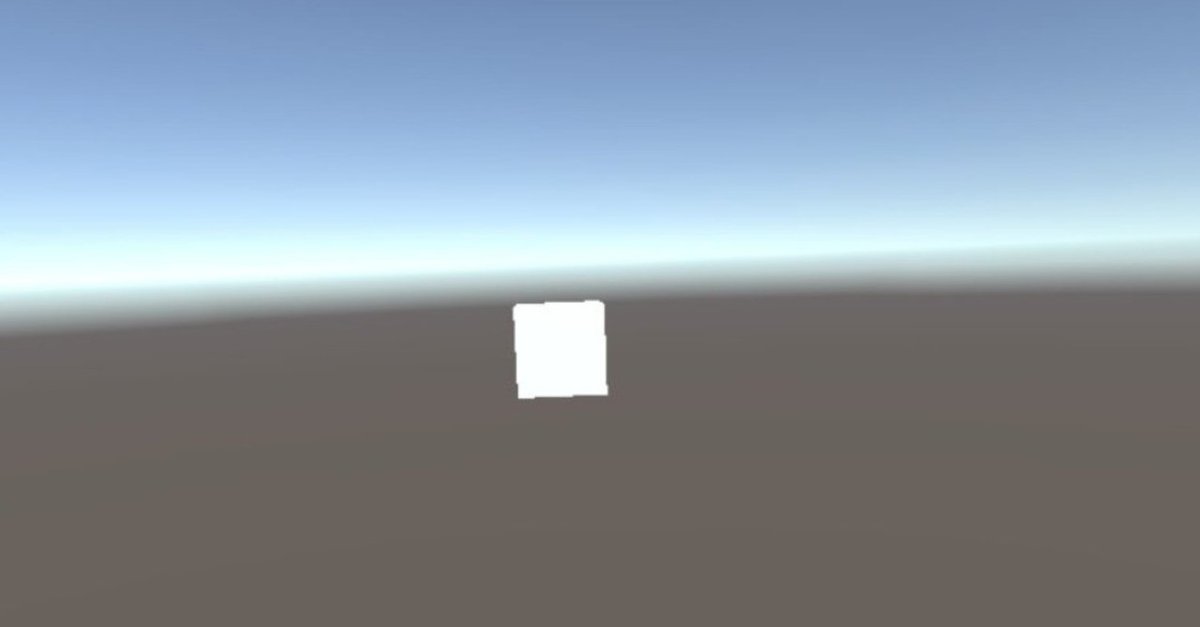
はじめの一歩
こんにちは、くろきょろです!
本日、初めてオキュラスGOをいじりました!
やったことを忘れないようにまとめていこうと思います。
はじめての開発
まず初めにやること、それは箱を浮かせることです!
そこで、このサイトを参考にさせていただきました。
やったことはこちらのサイトで紹介されていることを、言われるがままに進めた感じですw
それでもいくつかつまずいたところがあったので紹介します。
まず最初につまずいたところはこちら

android studioをインストールするときの画面なのですがここに罠が仕掛けてありました。
これだとインストールできません。なんでかわかりますか?
ヒント:塗りつぶされているところは僕の本名が漢字で入力されていました
はい、皆さんもうお気づきのことと思います。
インストール先に日本語が含まれているとエラーが出ます。皆さん気を付けてくださいね。僕は次にPCを買ったときはユーザーネームを英語表記にすると固く誓いました。
こんなことで迷ってTwitterで助けを求めるのなんて僕くらいですよね;;
教えてくれた方々ありがとうございました!
次のつまずきはこちら!

こちらの画面はJDKをダウンロードするときに必要なアカウント登録の画面です。
以前はアカウント登録が必要なかったらしいのですが、今年の4月ごろに仕様が変わったらしいです。
JDKダウンロードの仕方を教えてくれているサイトがみんな以前のタイプだったので少し戸惑いました。
上記のサイトでまとめられているのでこちらを参考にしてください。
次のつまずきは~
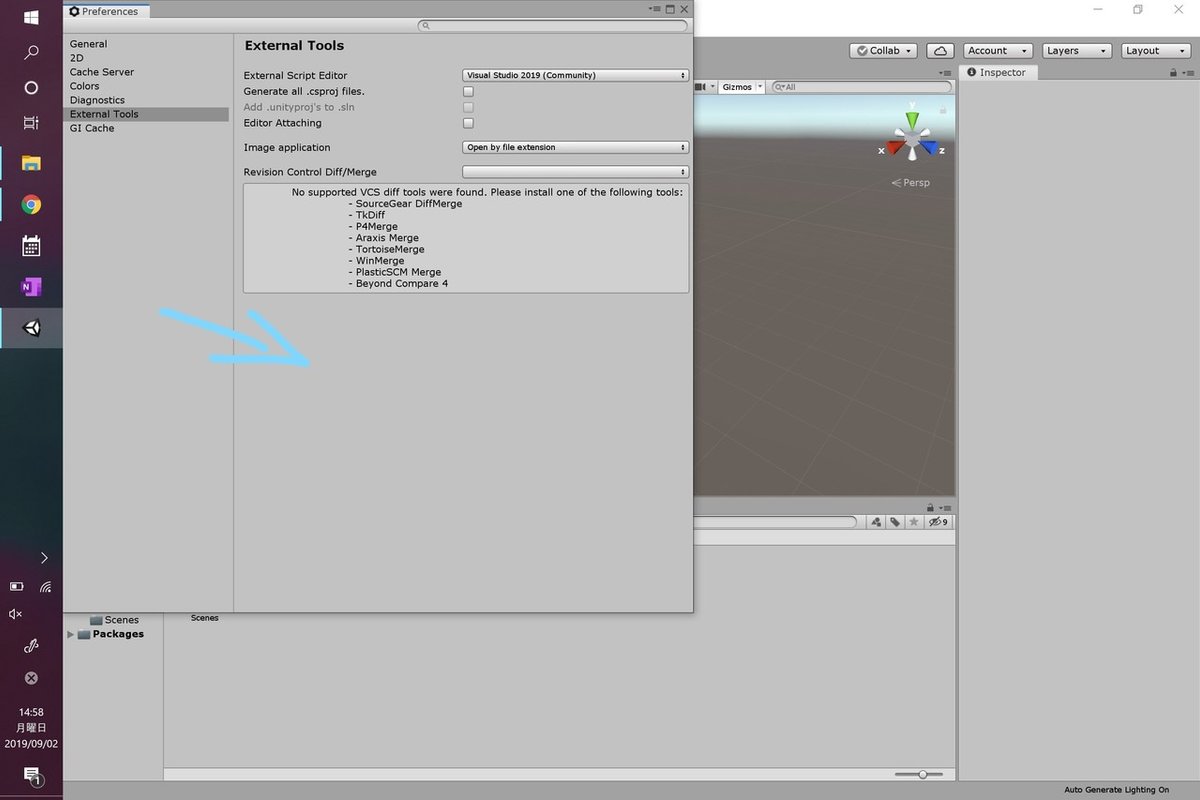
こちらです!
これはUnityの画面なのですが、やじるしのところに表示されるべきものがありません。これの解決の仕方はわかりませんでした。
この時Unityを開いていたのがサーフェスで、今日インストールしたばかりの最新版だったんですね。そこで、以前にデスクトップでインストールしていた過去のUnityを使ったら下のように必要なものが出てきました!

このとき使ったUnityのバージョンは2018.2.13.f1です!
参考にしてください!
続きまして

こちらです。
最後にビルドする前の設定なんですが、青の矢印の部分を赤の矢印に書いてある情報に自分で書き換える必要があります。
これをやらないとビルドできないので気を付けてください。
ちなみにプロジェクト名がosulusになっているのは僕のミスですww
oculusにしたつもりでした、恥ずかしい、、、
これが終わるとあとはオキュラスGOをPCとつなげてビルドするだけです!
そして、結果がこちら

箱が浮きました~!!!!!!!!!!
うれしい、超うれしい!!!!!
この画像をツイートしたところ、ごろまんさんからこんなリプが
好きな画像貼ってポスター出しまくるとかも地味に楽しい
— ごろまん (@GOROman) September 2, 2019
と、言うことで画像の貼り付けもやってみることに
画像貼り付け

まず、上の画像の矢印のところで右クリックします。
出てきたメニューから、真ん中あたりにあるInportNewAsset をクリック
そしたら貼り付けたい画像を選択します。
選択すると、下の欄に選んだ画像が表示されます。

あとは、画像をクリックして箱にもっていくだけ!
こうしてできたものがこちら

最初は距離が遠かったり上下逆だったりしましたが、MainCameraの位置を調整すればこのようにできます。
以上が今回やったことのまとめです!
読みにくいところや、わからないところありましたらコメントしてください。
ちなみにこの画像は文化祭の時に女装した僕ですw
読んでいただきありがとうございました!
いいなと思ったら応援しよう!

